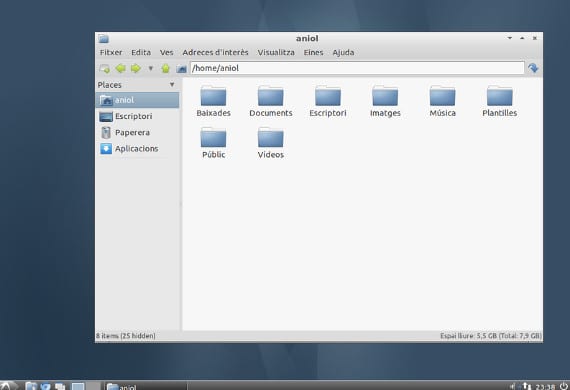
Las distribuciones más humildes están pegando fuerte en Ubuntu y en el Gnu/lInux, así escritorios como Lxde o distribuciones como Lubuntu están teniendo cada vez más usuarios. En estos casos, la reducción de recursos se basa en hacer más cosas a mano para reducir consumo de memoria y cpu.
Así, configuraciones que se carguen en el inicio o por perfiles son desechadas para que no se carguen y el usuario pueda configurarlas a su gusto.
Configurar las aplicaciones de Inicio en Lubuntu
En el caso de Lubuntu, si queremos cargar una determinada aplicación queremos eliminar una aplicación del inicio tenemos que dirigirnos a nuestra Home, a nuestra capeta personal y buscar entre los archivos ocultos la carpeta .config, luego nos metemos en la carpeta lxsession, aquí buscamos Lxde y en esta carpeta buscamos el archivo autostart que abriremos y editaremos.
Al abrir el archivo veremos una lista de aplicaciones que empiezan con la arroba, @. Esto indica al sistema que es una aplicación, por lo tanto si queremos que se cargue el leafpad al inicio sólo tendremos que poner
@leafpad
debajo de la lista y así se cargará al inicio del sistema. Si queremos quitar una determinada aplicación, basta con borrar la linea.
Mediante terminal, podemos abrir el archivo de la siguiente manera
sudo nano /.config/lxsession/lubuntu/autostart
Carga de perfiles, una aplicación práctica
Este método es muy sencillo y a la vez nos da un juego increíble. La ventaja de este sistema es que podemos hacer un perfil por cada uso que queramos. Así creamos un usuario que sea multimedia, otro que sea internet y/o ofimática, por poner algún ejemplo. Luego podemos editar el inicio de sesión de cada usuario y añadirle las aplicaciones que correspondan, por ejemplo en el perfil ofimática podemos escribir lo siguiente
@abiword
@gnumeric
@pcmanfm
Esto nos cargaría el procesador de textos, la hoja de cálculo y nuestra carpeta personal por si queremos editar algún archivo. Así podemos hacerlo en distintos perfiles, acelerando mucho el potencial de nuestro sistema. Esto no significa que no podamos usar el navegador web si queremos escribir en nuestro procesador de textos sino que al elegir el perfil lo que hacemos es cargar unos programas determinados para acelerar su carga. Eso sí, intentad que la lista no sea muy amplia, ya que Lubuntu puede hacer maravillas en nuestros ordenadores pero no milagros y puede que 20 aplicaciones ralentice mucho el inicio del sistema.
Más Información – Compton, composición de ventanas en LXDE, Lubuntu 13.04, una “ligera” review,
Fuente – Wiki de Lxde
Imagen – Wikipedia
Excelente. Me funcionó perfecto. Muchas gracias por compartirlo. Saludos.
No me permite modificarlo por consola y tampoco se puede editar por medios graficos que puedo hace?
esto ya no aplica LXDE cambio donde están los autoinicio por defecto
excelente gracias